Yuav Paub
- Go to iTunes > Preferences > Devices. Kos Tiv thaiv iPods thiab iPhones los ntawm syncing tau . Tuav Option+ Command.
- Plug rau hauv lub iPod, nyem Tawm . Qhib Terminal thiab ntaus defaults sau com.apple.finder AppleShowAllFiles TRUE killall Finder.
- Qhib lub iPod Music nplaub tshev thiab luag cov ntaub ntawv suab paj nruag mus rau lub desktop folder. Disconnect lub iPod, ces txav suab paj nruag rau hauv lub tsev qiv ntawv iTunes.
Zaj lus no piav qhia yuav ua li cas luam cov yeeb yaj kiab, yeeb yaj kiab, thiab suab paj nruag ntawm koj lub iPod rau koj Mac thiab tom qab ntawd rov qab los rau hauv koj lub tsev qiv ntawv iTunes. Qhov no yuav pab tau yog tias koj yuam kev deleted cov ntsiab lus ntawm koj Mac thiab tsis muaj ib tug thaub qab. Cov ntaub ntawv hauv kab lus no siv rau Macs nrog OS X Snow Leopard (10.6) lossis ntxov dua nrog iTunes 9.
Tiv thaiv tsis siv neeg iTunes syncing nrog koj iPod
Ua ntej koj txuas koj iPod rau koj Mac, koj yuav tsum tiv thaiv iTunes los ntawm syncing nrog koj iPod. Yog hais tias nws ua li, nws yuav rho tawm tag nrho cov ntaub ntawv ntawm koj iPod. Lub sijhawm no, koj lub tsev qiv ntawv iTunes ntawm Mac ploj lawm qee lossis tag nrho cov nkauj lossis lwm yam ntaub ntawv uas muaj nyob hauv koj lub iPod. Yog tias koj sync koj iPod nrog iTunes, koj yuav xaus nrog lub iPod uas ploj lawm tib cov ntaub ntawv.
Txhawm rau tiv thaiv lub iPod los ntawm syncing nrog iTunes:
- Nco ntsoov tias koj lub iPod tsis txuas nrog koj Mac thiab tom qab ntawd tso tawm iTunes.
- Select Preferences from the iTunes menu.
-
Click the Devices tab hauv qhov nyiam qhov rais.

Image -
Thov kos lub cim rau hauv lub thawv uas sau Tiv thaiv iPods thiab iPhones los ntawm kev sib koom ua ke.

Image - Click OK.
Txuas lub iPod rau koj Mac
- Quit iTunes yog tias nws khiav.
- Nco ntsoov tias koj lub iPod tsis txuas nrog koj Mac.
-
Tuav lub Option + Command tus yuam sij thiab ntsaws koj lub iPod rau koj lub Mac.
ITunes tso tawm thiab qhia lub thawv sib tham kom qhia koj tias nws tau khiav hauv hom kev nyab xeeb. Koj tuaj yeem tso tus Option thiab Command tus yuam sij.
- Click the Quit khawm hauv dialog box.
Tunes tawm. Koj iPod yog mounted rau koj desktop yam tsis muaj syncing ntawm iTunes thiab lub iPod.
Ua cov ntaub ntawv suab paj nruag ntawm koj lub iPod pom tau rau kev luam tawm
Tom qab koj mount koj iPod ntawm koj lub Mac lub desktop, koj yuav xav tias tsim nyog yuav tuaj yeem xauj los ntawm nws cov ntaub ntawv siv Finder. Txawm li cas los xij, yog tias koj nyem ob npaug rau lub cim iPod ntawm koj lub desktop, koj pom cov folders npe hu ua Calendars, Contacts, thiab Notes, tab sis koj yuav tsis pom cov ntaub ntawv suab paj nruag.
Apple xaiv zais cov folders uas muaj cov ntaub ntawv tawm hauv iPod, tab sis koj tuaj yeem ua rau cov ntawv zais zais pom los ntawm kev siv Terminal, cov kab hais kom ua nrog OS X. Koj tsis tuaj yeem luam cov nkauj rau Mac kom txog thaum koj pom nws.
- Launch Terminal, nyob ntawm Applications > Utilities.
-
Hloov lossis theej thiab muab cov lus txib hauv qab no tso rau hauv ob kab, raws li qhia. Nias tus yuam sij Return tom qab koj nkag mus rau txhua kab.
defaults sau com.apple.finder AppleShowAllFiles TRUE
killall Finder
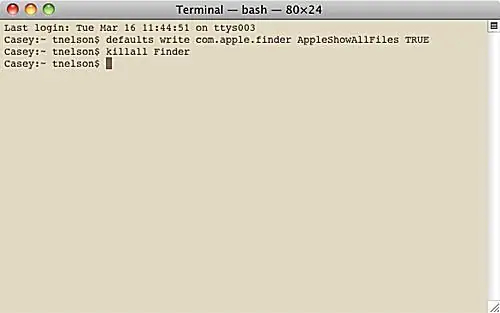
Ob kab koj nkag mus rau hauv Terminal tso cai rau Finder tso saib tag nrho cov ntaub ntawv zais ntawm koj Mac. Thawj kab qhia rau Finder kom tso saib tag nrho cov ntaub ntawv, tsis hais tus chij zais li cas. Cov kab thib ob nres thiab rov pib lub Finder kom cov kev hloov pauv tuaj yeem siv tau. Koj tuaj yeem pom koj lub desktop ploj mus ib pliag thiab tom qab ntawd rov tshwm sim thaum koj ua cov lus txib no.
Nrhiav thiab txheeb xyuas cov ntaub ntawv suab paj nruag iPod
Tam sim no koj tau hais rau Finder kom tso saib tag nrho cov ntaub ntawv zais, koj tuaj yeem siv nws los nrhiav koj cov ntaub ntawv xov xwm thiab luam rau koj Mac.
Mus rau cov ntaub ntawv suab paj nruag ntawm koj lub iPod:
- ob-nias lub iPod icon ntawm koj lub desktop lossis nyem rau iPod lub npe hauv Finder qhov rai sidebar.
- Qhib iPod Control folder.
-
Qhib Music folder.

Image
Lub suab paj nruag muaj koj cov suab paj nruag thiab cov yeeb yaj kiab lossis cov yeeb yaj kiab uas koj tau theej rau koj lub iPod. Tej zaum koj yuav xav tsis thoob thaum pom tias cov folders thiab cov ntaub ntawv hauv Music folder tsis muaj npe nyob rau hauv ib qho yooj yim disernable yam. Cov folders sawv cev rau koj ntau yam playlists; cov ntaub ntawv hauv txhua lub nplaub tshev yog cov ntaub ntawv xov xwm, suab paj nruag, audiobooks, podcasts, lossis cov yeeb yaj kiab cuam tshuam nrog cov playlist tshwj xeeb.
Txawm tias cov npe ntawm cov ntaub ntawv tsis muaj cov ntaub ntawv lees paub, cov cim ID3 sab hauv tsis zoo. Yog li ntawd, txhua daim ntawv thov uas tuaj yeem nyeem ID3 cim npe tuaj yeem txheeb xyuas cov ntaub ntawv rau koj. Koj yuav tsum saib tsis pub dhau koj lub computer; iTunes nyeem ID3 tags.
Siv tus Finder thiab rub lub iPod Music rau koj Mac
Txoj hauv kev yooj yim tshaj plaws los luam tawm cov ntaub ntawv tawm hauv iPod rau koj Mac yog siv Finder los rub thiab tso cov ntaub ntawv mus rau qhov chaw tsim nyog, xws li lub nplaub tshev tshiab ntawm koj lub desktop.
- Right-click ib qho chaw dawb paug ntawm koj lub desktop thiab xaiv New Folder los ntawm cov ntawv qhia pop-up.
- Npe lub nplaub tshev tshiab iPod Rov qab lossis lwm lub npe uas koj tuaj yeem nco qab tom qab.
- Drag cov ntaub ntawv suab paj nruag los ntawm koj lub iPod mus rau iPod Rov qab nplaub tshev. Cov no yog cov ntaub ntawv suab paj nruag tiag tiag nyob ntawm koj lub iPod. Lawv feem ntau yog nyob rau hauv ntau cov folders npe F0, F1, F2, thiab lwm yam thiab muaj npe xws li BBOV.aif thiab BXMX.m4a. Qhib txhua lub F cov folders thiab siv Finder ntawv qhia > Edit > Xaiv Txhua , thiab tom qab ntawd luag cov ntaub ntawv suab paj nruag xaiv mus rau iPod Rov qabnplaub tshev.
Tus Finder pib txheej txheem luam cov ntaub ntawv. Qhov no yuav siv sij hawm ib pliag, nyob ntawm seb cov ntaub ntawv ntawm iPod.
Ntxiv Rov qab iPod Music rau koj lub tsev qiv ntawv iTunes
Koj tau zoo rov qab tau koj iPod cov ntaub ntawv tawm thiab luam lawv mus rau ib daim nplaub tshev ntawm koj Mac. Cov kauj ruam tom ntej yog unmount lub iPod thiab ntxiv cov suab paj nruag recovered rau koj lub tsev qiv ntawv iTunes.
Tawm lub Dialog Box
- Xaiv iTunes los ntawm nias ib zaug ntawm lub qhov rais iTunes lossis ntawm iTunes icon hauv Dock kom nthuav tawm lub thawv iTunes sab laug qhib ua ntej ntawm tus txheej txheem no.
- Click Cancel.
- Nyob hauv lub qhov rais iTunes, nyem lub Eject khawm ib sab ntawm iPod lub npe hauv iTunes sidebar kom unmount lub iPod.
Tam sim no koj tuaj yeem txiav koj lub iPod ntawm koj lub Mac.
Configure iTunes Preferences
- Qhib iTunes Preferences los ntawm kev xaiv Preferences los ntawm iTunes menu.
-
Xaiv lub Advanced tab.

Image -
Thov kos lub cim ntawm ib sab Keep iTunes Music nplaub tshev npaj.

Image -
Thov kos lub cim ntawm ib sab ntawm Copy cov ntaub ntawv rau iTunes Music nplaub tshev thaum ntxiv rau cov tsev qiv ntawv.

Image - Click OK.
Ntxiv rau Library
- Select Ntxiv rau Tsev Qiv Ntawv los ntawm iTunes File ntawv qhia.
- Xav mus rau lub nplaub tshev uas muaj koj cov suab paj nruag iPod zoo.
- Click the Open khawm.
iTunes luam cov ntaub ntawv rau nws lub tsev qiv ntawv. Nws kuj nyeem ID3 cim npe los teeb tsa txhua zaj nkauj lub npe, tus kws kos duab, hom nkauj album, thiab lwm yam ntaub ntawv.
Hide the Copyed iPod Music Files
Thaum lub sijhawm rov ua haujlwm, koj tau ua tag nrho cov ntaub ntawv zais thiab folders ntawm koj Mac pom. Thaum koj siv lub Finder, koj pom txhua yam kev nkag mus rau qhov txawv txav. Koj tau rov qab tau cov ntaub ntawv zais yav dhau los uas koj xav tau, yog li tam sim no koj tuaj yeem xa lawv rov qab mus zais.
- Launch Terminal, nyob ntawm Applications > Utilities.
-
Hloov lossis theej thiab muab cov lus txib hauv qab no tso rau hauv ob kab, raws li qhia. Nias tus yuam sij Return tom qab koj nkag mus rau txhua kab.
defaults sau com.apple.finder AppleShowAllFiles FALSE
killall Finder
Qhov ntawd yog txhua yam muaj rau manually recovering tawm ntaub ntawv los ntawm koj iPod. Nco ntsoov tias koj yuav tsum tso cai rau cov suab paj nruag uas koj yuav los ntawm iTunes Store ua ntej koj tuaj yeem ua si. Cov txheej txheem rov qab no ua rau Apple's FairPlay Digital Rights Management system tsis raug.
Nyob zoo koj lub suab seev!
Yuav Ua Li Cas Hloov iPod Music rau Koj Mac
- Ib iPod nrog koj cov suab paj nruag thiab lwm cov ntsiab lus tsis raug
- A Mac nrog iTunes 9 thiab OS X 10.6 Snow Leopard lossis ntxov
- Cov kab uas tuaj nrog lub iPod
Txhawm rau kho koj cov nkauj rau iTunes los ntawm iPod koj yuav tsum ua tiav ntau yam:
- Tiv thaiv lub iPod los ntawm syncing thaum koj txuas rau Mac.
- Ua kom pom cov ntaub ntawv tsis pom kom koj tuaj yeem luam tau.
- Nrhiav cov ntaub ntawv suab paj nruag ntawm koj lub iPod thiab khaws cia rau hauv daim nplaub tshev ntawm Mac desktop.
- Unmount lub iPod.
- Txhim kho qhov nyiam iTunes.
- Txawb cov suab paj nruag rov qab mus rau lub tsev qiv ntawv iTunes.
- Rov zais cov ntaub ntawv zais koj pom.
- Yog, ua thaub qab yooj yim dua, tab sis yog tias koj xav tau, txoj kev no ua haujlwm.
Yog tias koj xav tau cov lus qhia rau lwm qhov sib txawv ntawm iTunes lossis OS X, ua tibzoo saib yuav ua li cas rov qab tau koj lub tsev qiv ntawv suab paj nruag iTunes los ntawm kev luam cov suab paj nruag los ntawm koj iPod hauv lwm cov iTunes thiab OS X versions.






